若要在 Word 网页版 中协同工作,请按正常方式编辑文档。 如果其他人也对其进行编辑, Word 网页版 会向您通知其状态,并显示他们正在处理的段落。 没有特殊的共同创作模式或命令来用于开始共同创作。
随着作者的到来, Word 网页版 会向您发送简短通知。
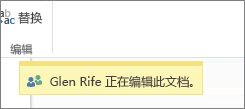
您可以通过单击窗口顶部附近的位置来查看当前正在使用文档的人。
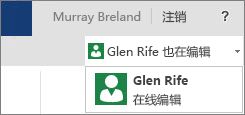
彩色指示器可显示其他人正在何处编辑文档。
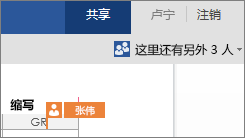
在您的桌面应用程序中打开文档
如果所要进行的更改需要 Word 桌面应用程序中的功能,请单击“在 Word 中打开”,然后继续编辑。 例如,您可能希望添加会自动更新条目的目录或书目。
注意: 在 Word 桌面应用程序中共同创作需要 Word 2010、 Word 2013、或 Microsoft Word for Mac 2011。
在 Word 桌面应用程序中,注意不要将内容或功能引入文档,以防止其他作者在 Word 网页版 中编辑文档。 例如,不要使用“编辑限制”或将文档标记为最终状态等权限功能。 如果要限制对文档的访问权限,请使用 (OneDrive 、 Microsoft 365 或 SharePoint) 中存储文档的权限功能。
如果有人确实使用 Word 网页版 不支持的功能保存文档,您仍然可以共同创作,而不是 Word 网页版 。 如果组中的所有人具有 Word 2010、Word 2013、或 Word for Mac 2011,继续在 Word 中协同工作(单击“在 Word 中打开”并继续编辑)。
如果组中的某个人没有这些版本的 Word,则需要从文档中删除不受支持的功能,以便所有人都可以继续在 Word 网页版 中协同工作。 请执行下列操作:
-
在 Word 网页版 中,单击 "在 word 中打开" (需要 word 2003 或更高版本,或 Word for Mac 2008 12.2.9 或更高版本) 。
-
在 Word 桌面应用程序中,删除不受支持的功能。 有关支持的内容的详细信息,请参阅浏览器和 Word 中文档用法的差异。
-
保存文档(在 Windows 中按 Ctrl+S,或者在 Mac 上按 ⌘+S)。
-
如果您使用的是 Word 2003、 Word 2007 或 Word for Mac 2008 12.2.9,请关闭 Word,以便其他人可以继续在 Word 网页版 中共同创作文档。
如果另一个作者在 Word 网页版 中保存文档之前保存了包含不受支持的功能的文档,您可能无法在 Word 网页版 中保存您的工作。 如果您有 Word 2010、Word 2013 或 Word for Mac 2011,则可以通过在 Word 桌面应用程序中打开文档以防止丢失您所做的更改。 单击 "在 word 中打开",从 Word 网页版 复制所做的更改,然后将其粘贴到 Word 中的文档中。 当您在 Word 中保存文档时,您所做的更改将保存在服务器上。
如果 Word 网页版 中的共同创作功能不起作用
如果共同创作在 Word 网页版 中不起作用,则可能是因为有人在不支持共同创作的 Word 版本中打开了文档。 文档可能包含 Word 网页版 或其他问题中不支持编辑的功能。 有关帮助,请参阅解决 Word 文档共同创作问题。
注意: 在 SharePoint 2010 中, Word 网页版 不支持共同创作,但你可以在 Word 2010 、 Word 2013 和 Microsoft Word for Mac 2011 中协同工作。







